OnePlus How to set default language for keyboard
OnePlus 1459The default language of the keyboard can be changed at any time to have the desired language and layout available immediately when opening a messaging app or input field.
To arrange the keyboard languages on the OnePlus smartphone or to select the default language, simply select the edit mode of the added keyboards and drag a desired language to the first position.
Android 10 | OxygenOS 10.0

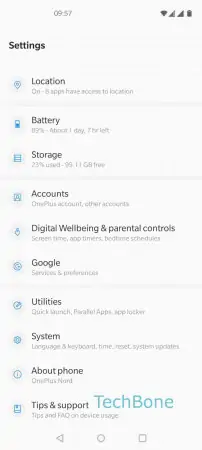
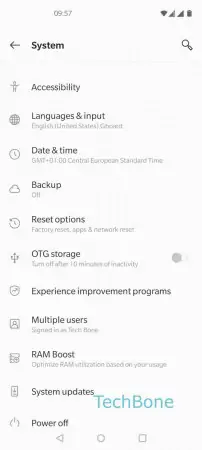
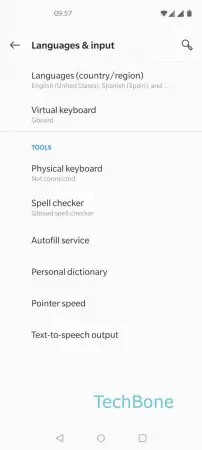
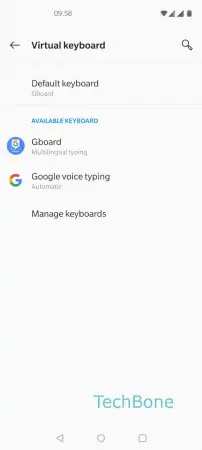

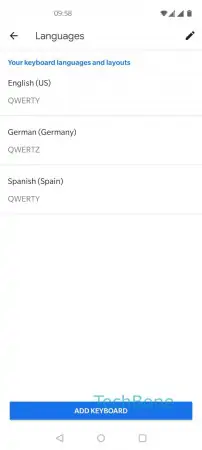
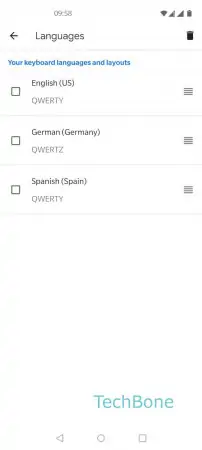
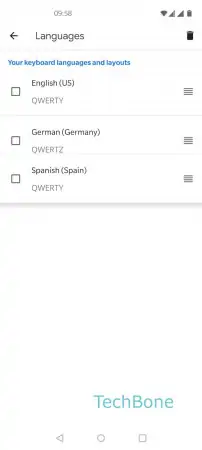
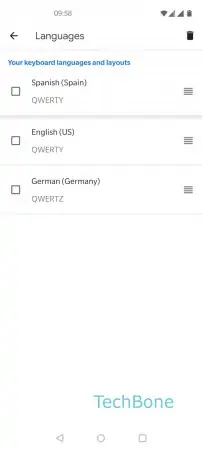
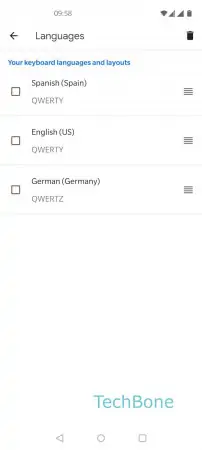
- Open the Settings
- Tap on System
- Tap on Languages & input
- Tap on Virtual keyboard
- Tap on Gboard
- Tap on Languages
- Tap on Edit
- Tap and hold a keyboard language
- Drag the keyboard language to the first position
- Release the keyboard language to position it
- Tap on Back